雨林木风Win7系统电脑修复失败无法进入的问题
来源:ylmf网络收集
编辑:雨林木风官网
时间:2025-07-05
说到Win7系统,有很多雨林木风官网的小伙伴,还是非常喜欢用的,虽然微软早已经停止补丁更新,用户却还是不少。这不有Win7系统用户的电脑出现崩溃,对其进行修复,却失败导致无法进入系统的问题。那么对于这一情况应该如何解决呢?下面ylmf系统小编为大家带来具体的解决方法,小伙伴们可以参考一下。
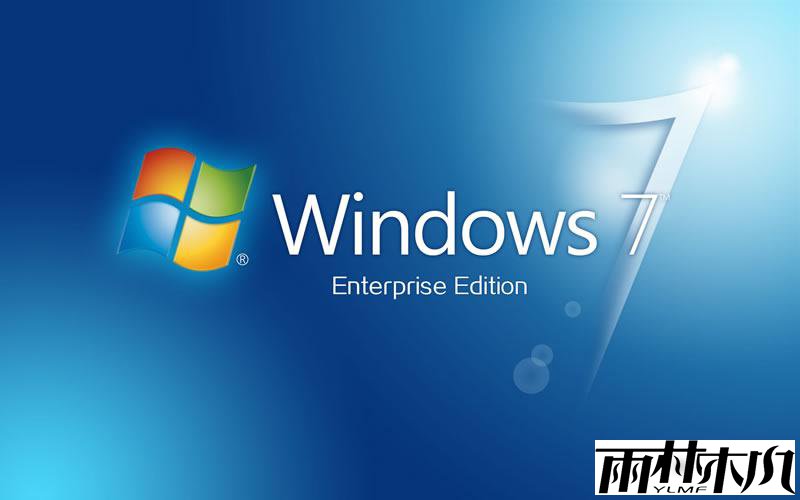
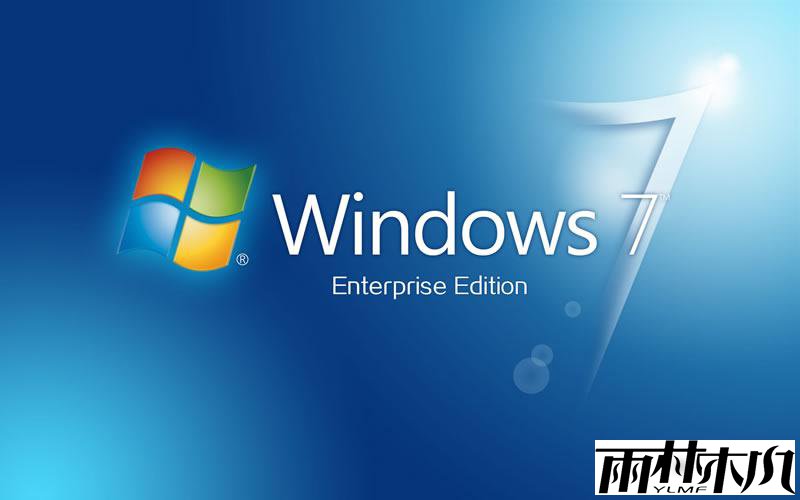
Win7 系统电脑修复失败无法进入,可能是由系统文件损坏、引导记录故障、硬件问题等多种原因引起,可尝试以下方法解决:
尝试使用最后一次正确配置:开机时按下 F8 键,进入 “系统高级选项菜单”,选择 “最近一次的正确配置” 选项。

若能进入系统,可检查是否有异常的系统文件,如 X:\Windows\system32\drivers\spoon.sys(X 代表系统安装盘符,一般为 C 盘),如有则将其删除。
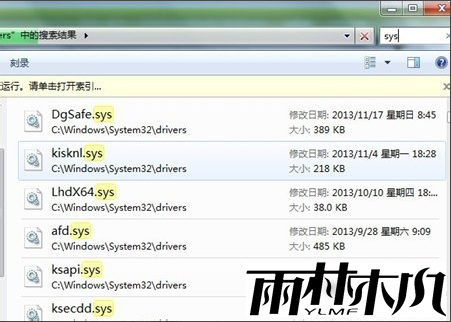

若能进入系统,可检查是否有异常的系统文件,如 X:\Windows\system32\drivers\spoon.sys(X 代表系统安装盘符,一般为 C 盘),如有则将其删除。
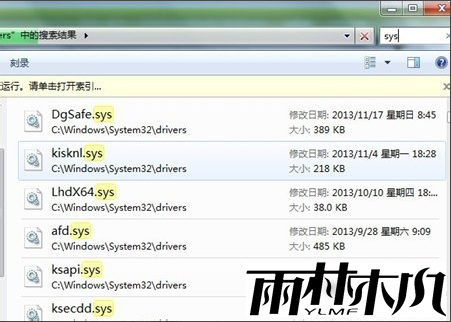
安全模式下系统会自动修复损坏的注册表,若问题是由注册表引起,进入安全模式后再重启电脑,可能就能正常进入系统。
使用系统安装盘修复:准备好 Windows 7 原版镜像安装盘(光盘或 U 盘均可),插入电脑后开机,系统会自动进入安装界面,选择 “修复计算机” 选项,按照提示进行操作,尝试修复系统。
若之前对系统进行过备份,还可选择恢复系统镜像。
若之前对系统进行过备份,还可选择恢复系统镜像。
通过 PE 系统修复引导:制作一个 U 盘 PE 启动盘,设置 BIOS 从 U 盘启动,进入 PE 维护系统。
在 PE 系统中,选择 “系统维护” 相关选项,找到 “系统引导自动修复” 功能,根据软件引导修复系统启动项,修复成功后重启计算机。
在 PE 系统中,选择 “系统维护” 相关选项,找到 “系统引导自动修复” 功能,根据软件引导修复系统启动项,修复成功后重启计算机。
检查并修复磁盘错误:若怀疑是硬盘逻辑故障,可在 PE 系统中打开命令提示符,输入 “chkdsk C: /f” 命令(C 为系统盘盘符,若系统安装在其他盘,需将 C 替换为相应盘符),按回车键执行,该命令会检测并修复磁盘上的文件系统错误。
重建引导记录:若启动时提示 “BOOTMGR is missing” 等引导相关错误,可通过 Win7 安装盘进入 “命令提示符”,执行 “bootrec /fixmbr” 命令修复主引导记录。
若是 UEFI 硬盘,需在 BIOS 中切换启动模式为 Legacy,再使用此命令修复。
若是 UEFI 硬盘,需在 BIOS 中切换启动模式为 Legacy,再使用此命令修复。
检查硬件问题:检查内存是否接触不良,可拔除内存条,用橡皮擦拭金手指后重新插入,或单条内存轮流测试。
同时,检查硬盘、显卡等硬件的连接线是否松动,若有松动则重新连接。
若怀疑硬盘有物理故障,可使用 HD Tune 等软件检测坏扇区,如有大量坏扇区,可能需要更换硬盘。
同时,检查硬盘、显卡等硬件的连接线是否松动,若有松动则重新连接。
若怀疑硬盘有物理故障,可使用 HD Tune 等软件检测坏扇区,如有大量坏扇区,可能需要更换硬盘。
若上述方法均无效,且电脑中没有重要数据或已提前备份好数据,可考虑重新安装 Windows 7 系统来解决问题。
相关文章:
相关推荐:
栏目分类
最新文章
热门文章




